选择窗格可高效管理Word文档中的多个对象。首先点击“开始”选项卡下“编辑”组的“选择”按钮,打开选择窗格,查看并操作所有对象。通过窗格内的上下箭头或拖动调整对象层级顺序,确保重要元素不被遮挡。点击眼睛图标可隐藏或显示特定对象,便于专注编辑。在列表中单击对象名称即可快速选中难以定位的目标。右键对象名称选择“重命名”,输入描述性名称如“流程图-步骤3”,提升辨识与管理效率。
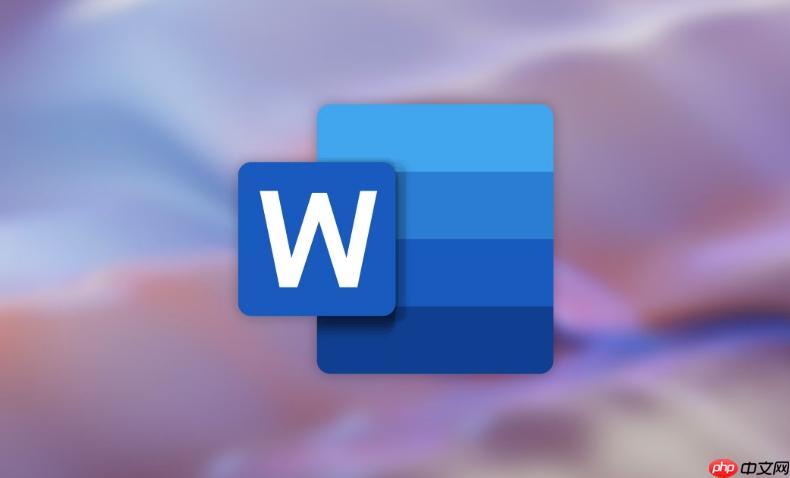
当您在Word文档中插入多个图形、图片或文本框等对象时,这些元素可能相互重叠或难以选中,导致编辑困难。选择窗格可以帮助您清晰地查看和管理文档中的所有对象。以下是使用选择窗格进行对象管理的操作方法。
本文运行环境:Surface Pro 9,Windows 11
选择窗格会列出文档中所有可选对象的缩略图和名称,帮助用户快速定位和操作特定对象。通过该窗格可以实现显示、隐藏、重命名和层级调整等功能。
1、点击Word顶部菜单栏的“开始”选项卡,然后找到“编辑”组中的“选择”按钮。
2、点击“选择”按钮下方的下拉箭头,从弹出菜单中选择选择窗格。
3、右侧将出现“选择窗格”面板,列出当前页面上的所有对象名称。
对象在文档中的堆叠顺序决定了哪些对象位于上层或下层。通过选择窗格可以直观地更改对象的层级关系,确保关键内容不被遮挡。
1、在“选择窗格”中找到需要调整层级的对象名称。
2、单击对象名称旁边的上下箭头图标,将其在堆叠顺序中上移一层或下移一层。
3、也可直接拖动对象名称在列表中的位置来改变其显示层级。
在处理复杂文档时,暂时隐藏某些对象有助于集中编辑其他内容。选择窗格提供快捷方式控制每个对象的可见性。
1、在“选择窗格”中找到目标对象的名称。
2、点击对象名称旁边的眼睛图标,可切换其显示状态。若图标为闭合眼,则表示该对象已被隐藏。
3、再次点击即可恢复显示,方便后续继续编辑。
当多个对象紧密排列或完全重叠时,直接用鼠标点击很难准确选中目标。选择窗格允许通过名称直接选中对应对象。
1、在“选择窗格”列表中找到所需对象的名称。
2、单击该名称,文档中对应的对象将立即被选中并高亮显示。
3、此时可对其进行移动、格式设置或其他操作。
默认情况下,Word为每个对象分配如“矩形 1”、“图片 2”等通用名称,不利于管理。通过重命名可提升对象辨识度。
1、在“选择窗格”中右键点击某个对象名称。
2、选择“重命名”选项,在输入框中输入更具描述性的名称,例如“流程图-步骤3”。
3、按下回车确认修改,新名称将在窗格中即时更新。
以上就是word中“选择窗格”怎么用来管理复杂对象_Word选择窗格管理方法的详细内容,更多请关注php中文网其它相关文章!

全网最新最细最实用WPS零基础入门到精通全套教程!带你真正掌握WPS办公! 内含Excel基础操作、函数设计、数据透视表等




Copyright 2014-2025 https://www.php.cn/ All Rights Reserved | php.cn | 湘ICP备2023035733号